—
Ahora, sé que tomar capturas de pantalla puede parecer un poco abrumador si eres nuevo en el mundo Mac. Pero no te preocupes, te tengo cubierto. En este artículo sobre”TNGD”, repasaremos las diferentes formas en que puede tomar capturas de pantalla en una PC Mac. Confía en mí, ¡no es tan difícil como parece!
Ya seas un estudiante, un profesional o simplemente alguien a quien le gusta tomar fotos de su pantalla, poder tomar capturas de pantalla es muy útil. Puede crear tutoriales, presentaciones y todo tipo de contenido con solo unos pocos clics.
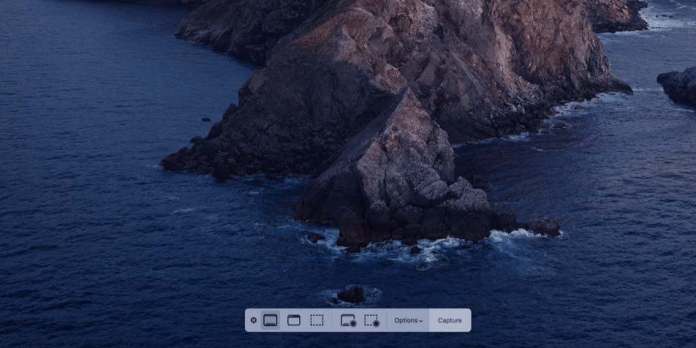
Especialmente en el mundo actual, donde el trabajo remoto y el aprendizaje en línea son cada vez más común, saber cómo tomar capturas de pantalla es imprescindible. Es una excelente manera de comunicarse de manera más efectiva con sus colegas, compañeros de clase y amigos. Entonces, pasemos directamente a los métodos que puede usar para tomar capturas de pantalla en su PC Mac.
¿Cómo tomar capturas de pantalla en una PC Mac?
Entonces, si se pregunta cómo Para tomar capturas de pantalla en una Mac, hay algunas formas diferentes de hacerlo. Es solo cuestión de usar ciertas combinaciones de teclas que activarán la captura de pantalla. Puede parecer un poco complicado, pero no se preocupe, ¡lo guiaré! Echemos un vistazo más de cerca a cada uno de estos procedimientos para que pueda ver cómo se hace.
Paso 1: use Comando + Mayús + 3
—
Si desea tomar una captura de pantalla de toda su pantalla, hay un truco súper fácil que puede usar. Simplemente presione la combinación de teclas anterior en su teclado, ¡y listo! Tendrás una instantánea de todo en tu pantalla. Si tiene dos pantallas, ¡esta misma combinación de teclas incluso capturará capturas de pantalla de ambas pantallas! Es así de simple. ¡Pruébelo y compruébelo usted mismo!
Paso 2: use Comando + Mayús + 4
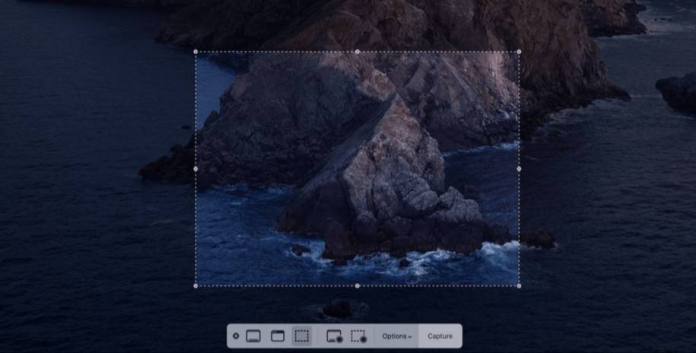
Si solo desea tomar una captura de pantalla de un región específica en lugar de toda la pantalla, puede usar una combinación de teclas. Presiona Comando + Mayús + 4 para seleccionar el área deseada. Así es como puede tomar una captura de pantalla de una región específica en su Mac usando esta combinación de teclas:
Para tomar una captura de pantalla en una Mac, presione las teclas Comando + Shift + 4. A continuación, con el panel táctil o el mouse, arrastre la cruz hasta la región de la pantalla que desea capturar. Una vez que haya colocado el punto de mira sobre la región deseada, arrastre un rectángulo alrededor y suelte el panel táctil o el mouse para tomar la captura de pantalla. Si necesita que la captura de pantalla tenga un tamaño específico, puede usar las medidas de píxeles que se muestran junto a la cruz para garantizar la precisión.
Paso 3: Usa Comando + Mayús + 5
—
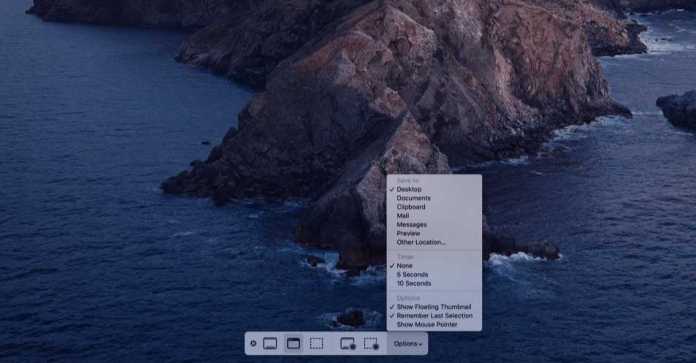
Una vez que presione la combinación de teclas “Comando + Mayús + 5”, aparecerá una ventana emergente que muestra las opciones disponibles;
Tomar una captura de pantalla de una ventana seleccionada Capturar la pantalla completa como captura de pantalla Capturar una región seleccionada como captura de pantalla
Con la combinación “Comando + Mayús + 5″, tiene la capacidad de grabar eventos que tienen lugar en su pantalla. Hemos cubierto todas las técnicas necesarias para hacerlo aquí.
Paso 4: use Comando + Shift + 6
Si está usando una Mac con una barra táctil, ¡aquí hay un truco genial que quizás no conozcas! Si presiona las teclas Comando, Mayús y 6 al mismo tiempo, puede capturar una captura de pantalla de su barra táctil. Es una función bastante ingeniosa que puede ser útil si necesita compartir el diseño de su barra táctil con otra persona o simplemente desea guardarlo para su referencia.
Cómo tomar capturas de pantalla cuando usa un software
—
Si está trabajando con software o realizando una operación en su Mac donde una opción puede desaparecer rápidamente, es posible que deba tomar una captura de pantalla. Afortunadamente, Mac ofrece la opción de retrasar la captura de pantalla, también conocida como captura de pantalla cronometrada. Así es como puedes hacerlo:
Mantén presionada la combinación de las teclas”Comando + Shift + 5“. Haga clic en el botón”Opciones“.
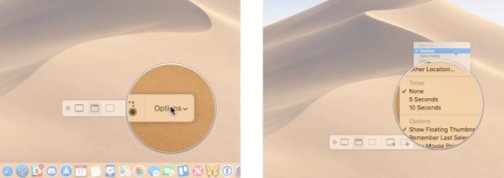
De las opciones disponibles, seleccione 5 o 10 segundos para el temporizador. Elija el tipo deseado de captura de pantalla que desea capturar. Una vez que el temporizador llegue a cero, la captura de pantalla se capturará automáticamente.
Conclusión
Tomar capturas de pantalla en una PC Mac es útil para capturar y compartir información con otros. Ya sea para el trabajo, la educación o el uso personal, saber cómo tomar capturas de pantalla en una PC Mac es una habilidad valiosa para cualquiera que busque mejorar su productividad y comunicación. Con los procedimientos de este artículo, esto se puede lograr. ¡Salud!
Artículos relacionados
—